Windows下利用S3 Browser对接白山存储上传文件的步骤
第一步
打开S3 Browser软件,界面如下图所示:

第二步
点击Accounts下的Add New Account,弹出如下界面,注意Storage Type选择S3 Compatible Storage,REST Endpoint填ss.bscstorage.com。输入账号、AccessKey和SecretKey就可以点击添加一个新账户了。
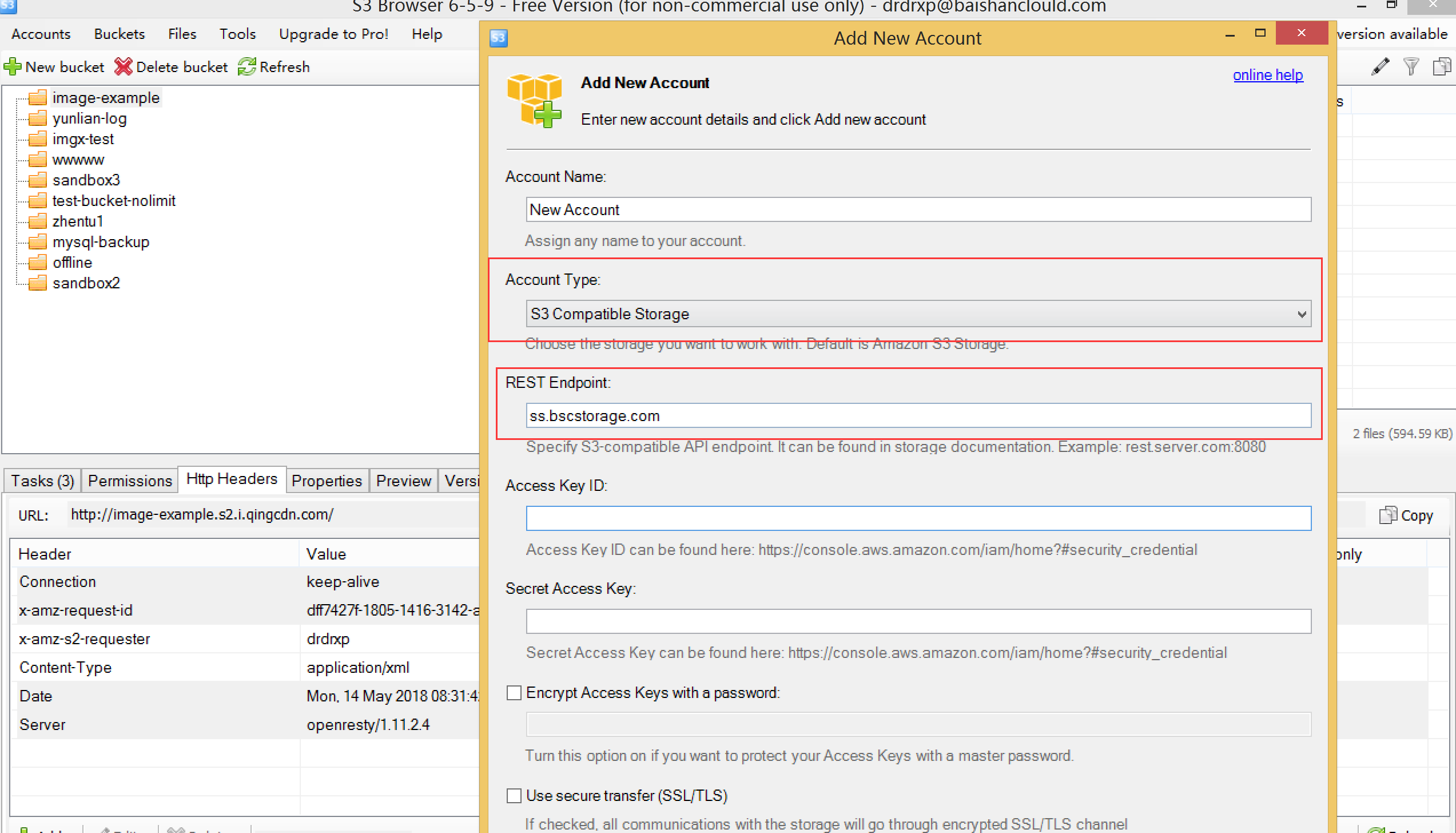
第三步
添加新账户之后就可以看到Storage里面的内容了。选中左边的某个bucket,就可以点击Upload向这个bucket里上传文件。
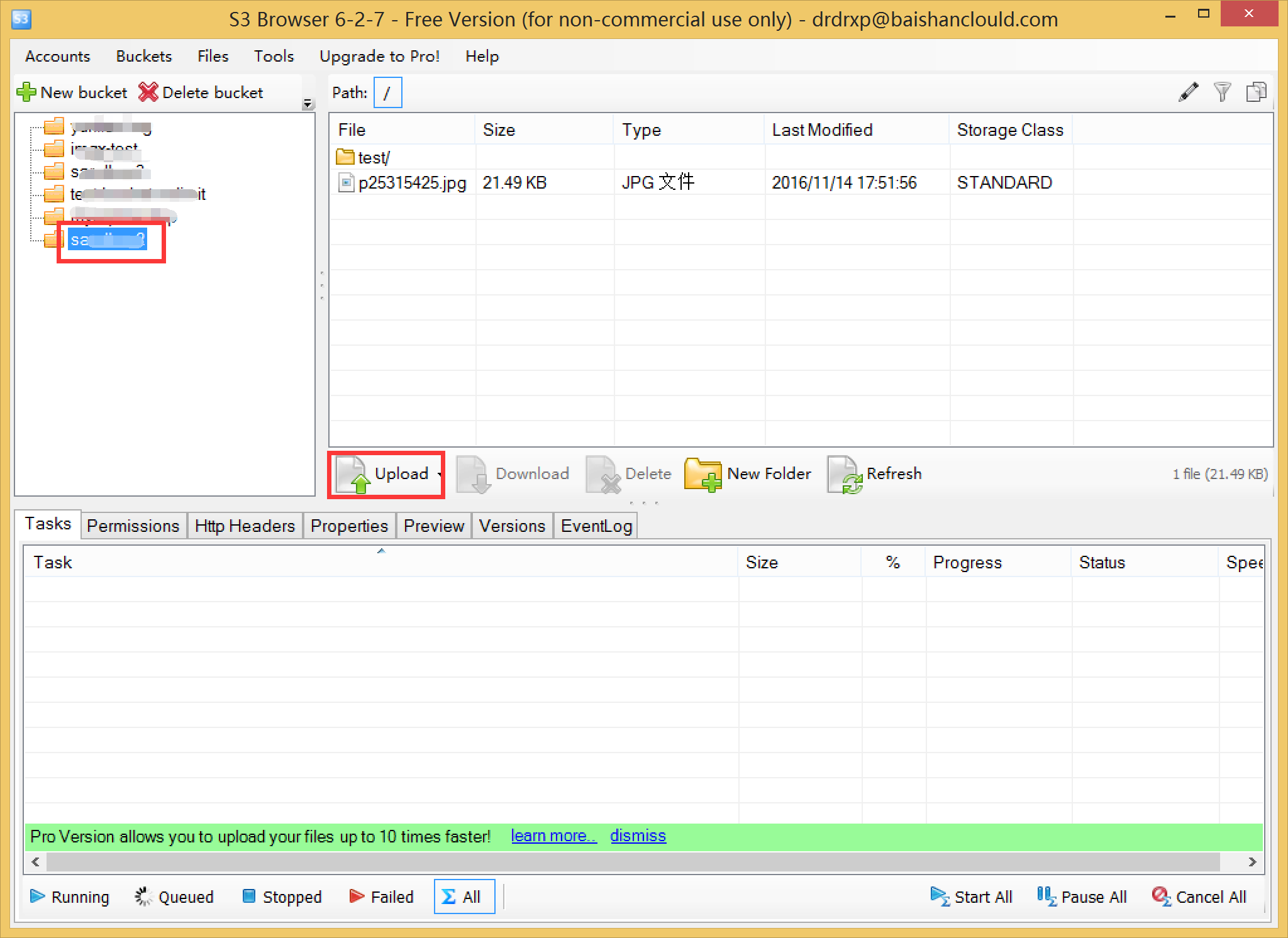
第四步
选中左边的某个bucket,点击New Folder可以向这个bucket里新建文件夹。

第五步
选中某个文件,点击Download和Delete可以下载和删除文件。
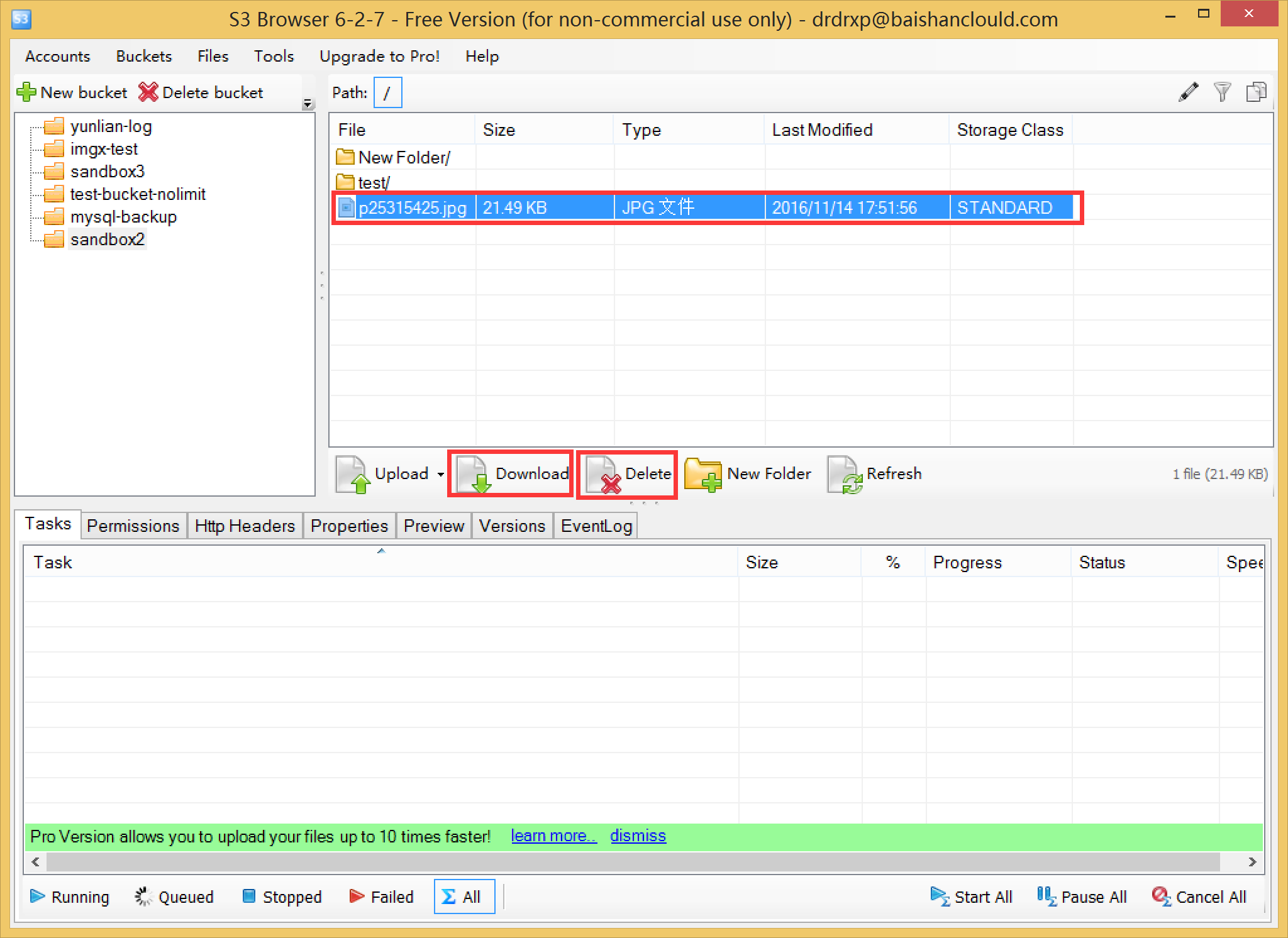
第六步
您还可以点击Buckets菜单下做新增Bucket等一系列操作。 至此,您就学完了利用S3 Browser对接白山存储上传文件的所有过程啦。
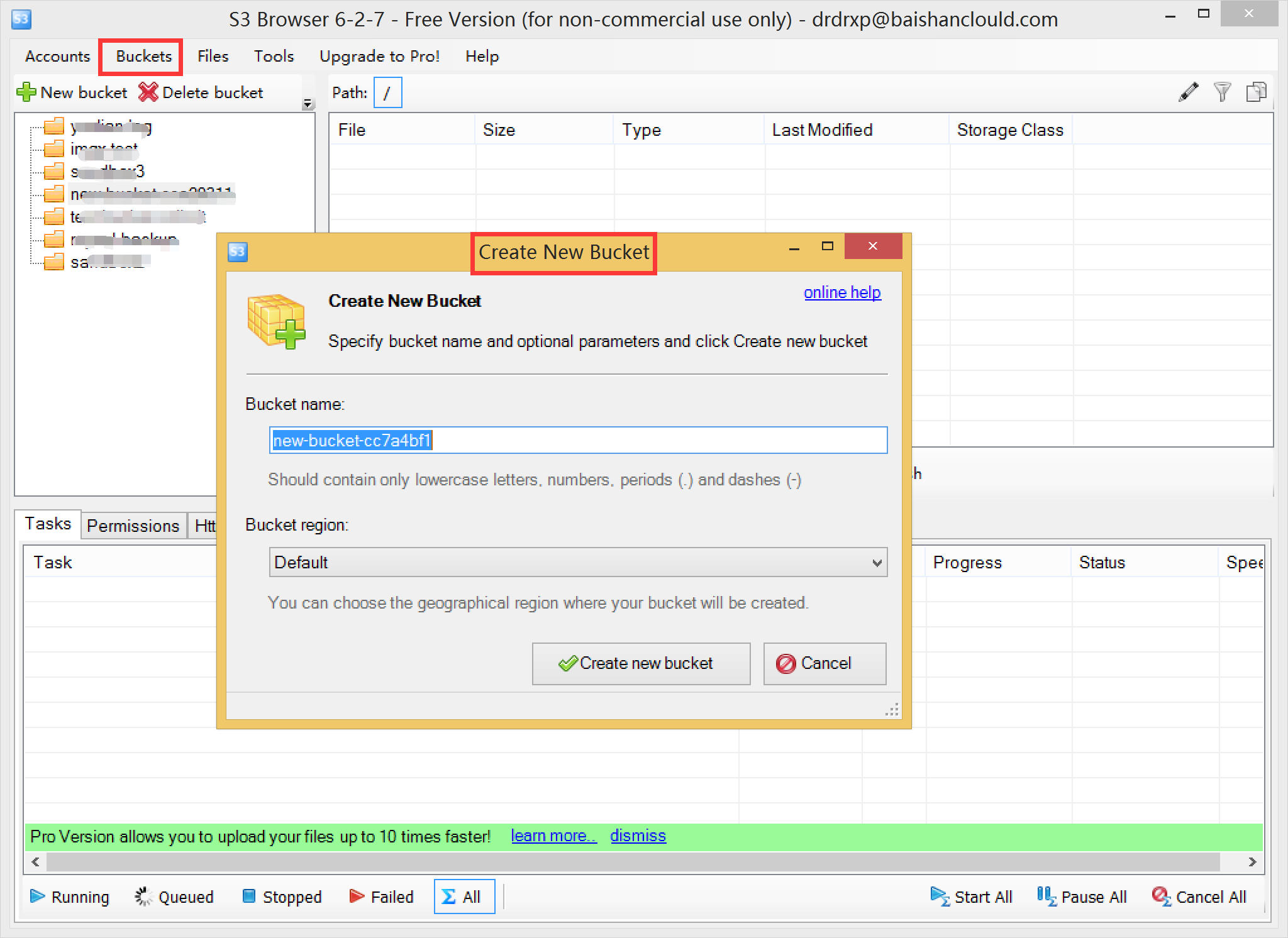
S3 Browser下载地址: s3-browser